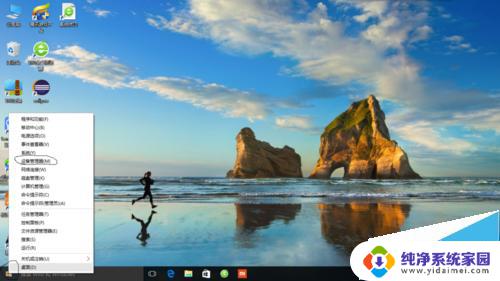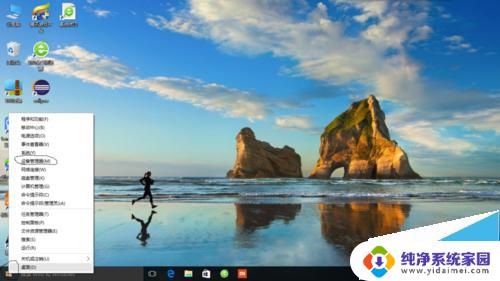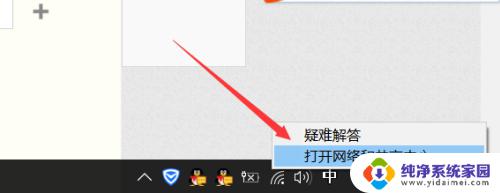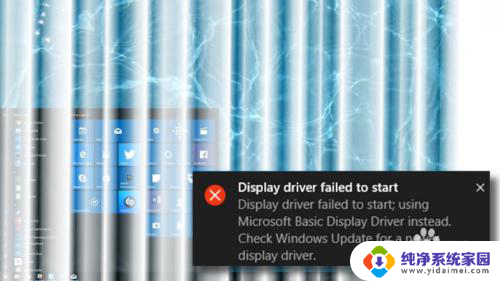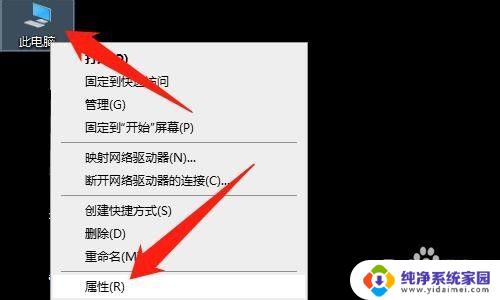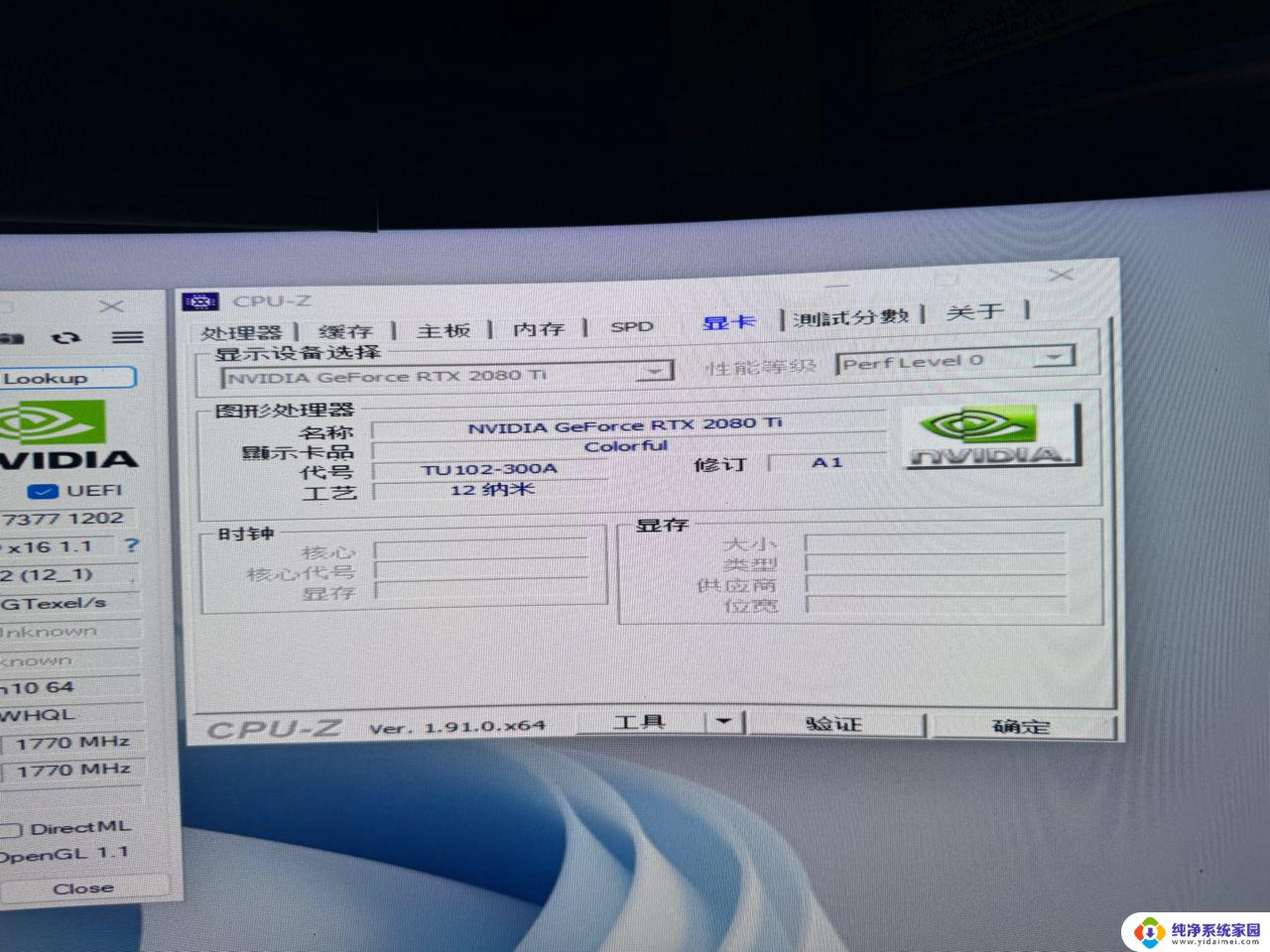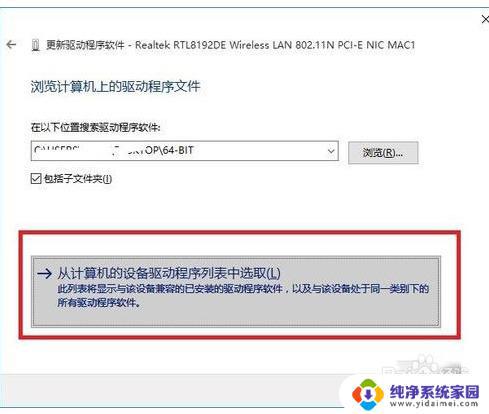win10无法驱动无线网卡 win10无线网卡驱动无法识别怎么办
更新时间:2024-04-11 17:43:35作者:yang
在使用Win10系统的过程中,有时候会遇到无法驱动无线网卡的情况,导致无线网卡驱动无法识别的问题,这种情况可能会给我们的网络连接带来困扰,无法正常上网或者接收到网络信号。针对这种情况,我们可以通过一些方法来解决,比如更新无线网卡驱动程序、检查设备管理器中的驱动状态、重启电脑等。通过这些方法,我们可以很好地解决Win10无法驱动无线网卡的问题,确保网络连接的稳定和顺畅。
具体方法:
1.win10不能识别无线网卡该怎么办,【win10】电脑左下的图标小手按下。如图。
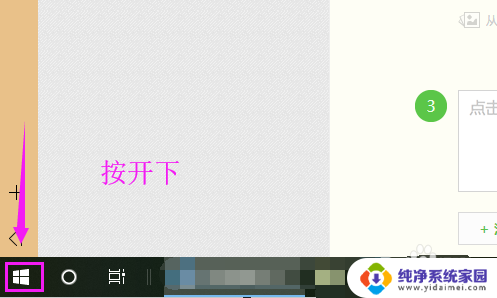
2.其次我们就按开下【设置】啦,如图。
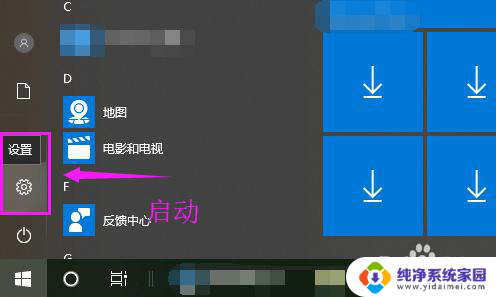
3.接着就我们启动开【网络和Internet】下,如图。
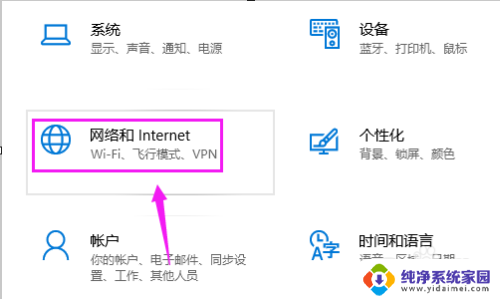
4.【网络和Internet】启动开后,继续启动开【飞行模式】。如图。
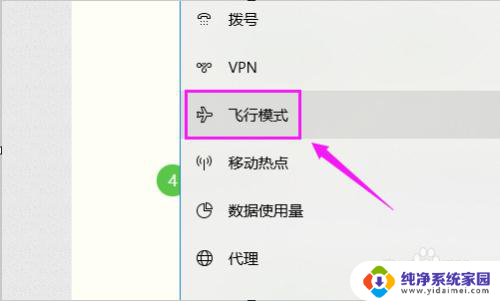
5.我们就看到【WLAN】开关关闭了,如图。
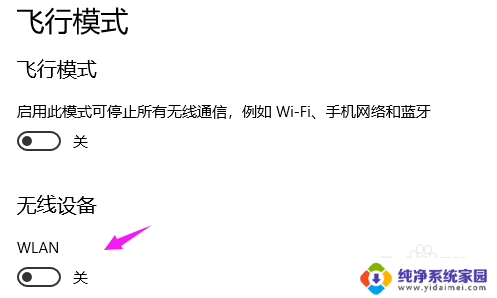
6.我们就要简单的开启这个【WLAN开关】了;如果还没解决,就看到自己无限网卡的品牌。去品牌官网下载驱动,安装后就可以识别启动了!
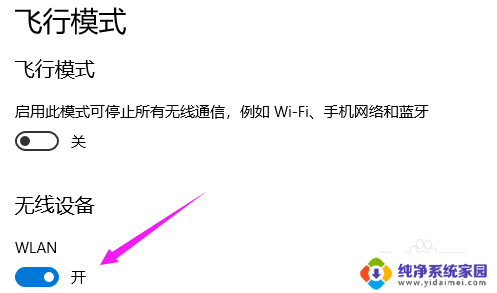
以上就是win10无法驱动无线网卡的全部内容,如果遇到这种情况,你可以按照以上操作来解决,非常简单快速,一步到位。